Supprimer une feuille de temps
Supprimer une feuille de temps
Objectif
Supprimer une entrée de la carte de présence ou une feuille de temps entière de l'outil Feuilles de temps du projet.
Contexte
Vous pouvez supprimer une entrée de la carte de présence ou une feuille de temps entière.
Éléments à considérer
- Permissions d'utilisateur requises
- La suppression d'une feuille de temps supprime définitivement la feuille de temps et toutes les entrées de la carte de présence associées. Ces données ne peuvent pas être récupérées.
- Pour supprimer une feuille de temps « Approuvé », vous devez d'abord modifier son statut.
Étapes
Supprimer une entrée de carte de présence individuelle
- Accédez à l’outil Feuilles de temps du projet.
- Localisez l'entrée de la carte de présence que vous souhaitez supprimer dans une feuille de temps.
Remarques
- Si aucune date n'est sélectionnée, toutes les feuilles de temps seront répertoriées.
- Vous pouvez sélectionner une plage de dates afin de voir toutes les feuilles de temps pour une certaine période.
- Passez la souris à l'extrême droite de l'entrée de temps individuelle pour afficher l'icône de la corbeille.
- Cliquez sur l’icône Corbeille
 .
.

Supprimer une feuille de temps
- Accédez à l'outil Feuilles de temps du projet.
- Recherchez la feuille de temps que vous souhaitez supprimer.
Remarques
- Si aucune date n'est sélectionnée, toutes les feuilles de temps seront répertoriées.
- Vous pouvez sélectionner une plage de dates afin de voir toutes les feuilles de temps pour une certaine période.
- Cliquez sur l’icône d’ellipse verticale.
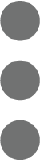 Sélectionnez ensuite Supprimer la feuille de temps dans le menu déroulant.
Sélectionnez ensuite Supprimer la feuille de temps dans le menu déroulant.

- Confirmez l'action en cliquant sur Supprimer dans la fenêtre « Supprimer la feuille de temps ».


